Советы по настройке
Huawei/Honor

Как включить навигацию в Huawei и Honor
- В меню «Настройки» -> «Безопасность и конфиденциальность» найдите «Данные о местоположении».
- Включите «Доступ к данным о местоположении».
- В этом же меню перейдите к пункту «Дополнительные настройки» и активируйте «Поиск сетей Wi-Fi» и «Поиск Bluetooth-устройств».
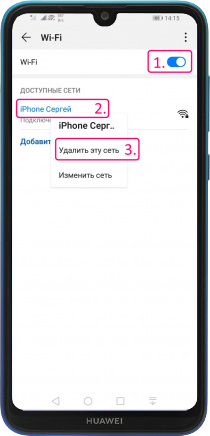
Если не удается подключиться к публичной Wi-Fi – сети
- Зайдите в меню «Настройки» -> «Беспроводные сети» -> «Wi-Fi» и активируйте одноименный пункт.
- Дождитесь пока смартфон найдет все доступные сети.
- Если проблемная сеть появилась в списке – нажмите и удерживайте ее, а затем выберите «Удалить эту сеть».
- Деактивируйте Wi-Fi, а затем снова включите.
- Попробуйте снова подключиться к проблемной сети.
- Если на экране появится запрос на верификацию сети (примерно через полминуты) – подтвердите его.
*В публичном или общественном месте Wi-Fi – сеть может быть недоступна из-за установленного ограничения на максимальное количество подключенных устройств. Обратитесь к администратору заведения.
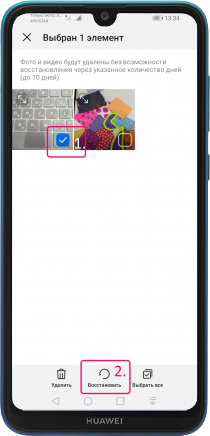
Поиск в удаленных фото в Huawei и Honor
- Откройте приложение «Галерея» и перейдите внизу во вкладку «Альбомы».
- Найдите папку «Недавно удаленные».
- Если искомые фото и видео находятся там, то нажмите и удерживайте первое, а затем отметьте все остальные и внизу выберите «Восстановить».
*Фото могут быть удалены вами случайно или это сделало какое-то стороннее приложение.

Если не открывается предустановленное приложение «Камера» в Huawei
- Зайдите в меню «Настройки».
- Перейдите к пункту «Приложения», а затем выберите вверху одноименное меню.
- Найдите приложение «Камера» и в меню его настроек выберите «Память».
- Нажмите поочередно «Сброс» и «Очистить кэш».
*Функция сброса настроек камеры и очистки кэша не удаляет уже отснятые фото и видео из памяти смартфона, но измененные вами настройки будут приведены в значение по умолчанию.
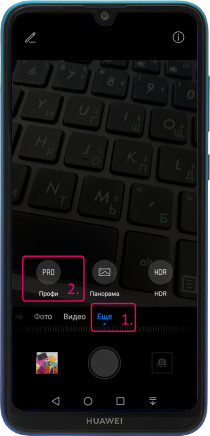
Причины размытых фото в Huawei и Honor
- Самая банальная и часто встречающаяся причина – это грязь на объективе камеры. Особенно если Вы используете чехол.
- Для большей четкости, особенно при съемке удаленных объектов, используйте принудительную фокусировку – коснитесь области экрана, где расположен снимаемый объект и дождитесь пока камера сфокусируется (объект станет более четким). При этом крайне желательно держать телефон неподвижно.
- Также нужно помнить, что камера смартфона хоть и имеет много мегапикселей, в то же время уступает по светочувствительности профессиональному фотоаппарату. Поэтому если Вы снимаете удаленный объект, да еще и при недостаточной освещенности – хороших снимков Вы не получите, как бы Вы не старались.
- Можно попробовать снимать в режиме «Профи» («Еще» -> «Профи») или использовать режим «HDR».
- При съемке удаленных объектов и использовании цифрового зума телефон должен быть абсолютно неподвижен, поэтому лучше всего в такой ситуации пользоваться штативом.
- Если Вы снимаете на фронтальную камеру, то нужно помнить, что она не имеет функции автофокуса. Поэтому расстояние до снимаемого объекта должно находится в переделах от 25 см до 2 м.
- Причиной нечетких фото может быть также некорректная работа цифрового зума. В этом случае рекомендуется сделать сброс настроек камеры.
- Камера смартфона Huawei и Honor может делать размытые снимки и из-за неисправности объектива. В этом случае телефон придется нести в сервисный центр.


